Iklan
Mendapatkan kecepatan yang tepat untuk roda gulir mouse Anda hampir sama pentingnya dengan mendapatkan sensitivitas kursor yang tepat untuk mouse itu sendiri. Terlalu lambat dan Anda bisa mendapatkannya cedera stres berulang di pergelangan tangan Anda 5 Alasan Bekerja Dengan Komputer Buruk Bagi Anda & Cara Tetap SehatBekerja dengan komputer mungkin terdengar seperti pekerjaan yang paling santai di dunia, tetapi itu justru sebaliknya. Ini sangat sulit di tubuh Anda, yang tidak terbiasa dengan jenis pekerjaan modern ini ... Baca lebih banyak . Terlalu cepat dan itu tidak nyaman untuk digunakan.
Untungnya, masalah ini sangat mudah untuk diperbaiki di Windows 10.

Buka Start Menu, ketik mouse, dan pilih opsi yang membuka Pengaturan Mouse & Touchpad. Anda bisa sampai ke tempat yang sama dengan membuka Pengaturan dan menavigasi semua itu, tetapi ini lebih cepat dan lebih mudah.
Di Pengaturan Mouse & Panel Sentuh, gulirkan sepenuhnya ke bawah dan klik tautan yang berlabel Opsi Mouse Tambahan. Ini membuka jendela yang mungkin Anda kenal dari versi Windows sebelumnya.
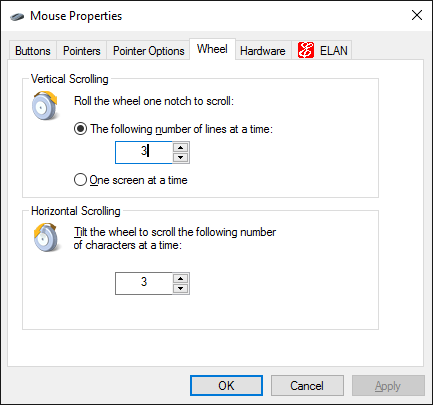
Buka tab Roda dan ubah nomor di bawah Pengguliran Vertikal. Angka yang lebih rendah menggulir lebih lambat sementara angka yang lebih tinggi lebih cepat menggulir. Saya suka milik saya di 3, yang merupakan default, tetapi merasa bebas untuk mengaturnya untuk apa pun yang Anda inginkan.
Seberapa lambat atau cepat Anda suka kecepatan gulir Anda? Beri tahu kami di komentar di bawah!
Kredit Gambar: Angry Fist via Shutterstock
Joel Lee memiliki gelar B.S. dalam Ilmu Komputer dan lebih dari enam tahun pengalaman menulis profesional. Dia adalah Pemimpin Redaksi untuk MakeUseOf.


